最近就有用户问小编一键windowsxp图文教程,好了既然大家都问Win7之家小编一键重装winxp安装方法了,那Win7之家小编也是不好意思不回答,介于小编非常的喜欢与雨林木风xp系统官网的系统,接下来Win7之家小编就给大家介绍一键windowsxp图文教程,大家对一键重装winxp安装方法有兴趣的可以多多学习起来哦。
请重启电脑,就会在启动的过程中出现如下图的选项,请用上下键操作将光标移到一键GHOST上面,按下回车键。
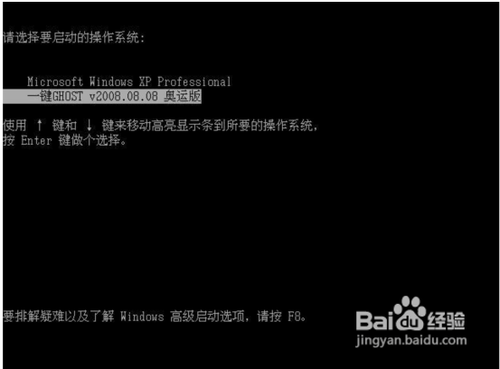
一键windowsxp图文教程图1
如下图,出现下面的画面后,用上下链将光标移到3号位,回车就开始启动GHOST11.2了.
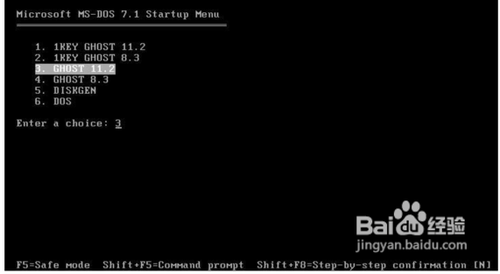
一键windowsxp图文教程图2
如下图
,
已启动了GHOST系统用鼠标按OK键进入下一步或ALT+O也可。
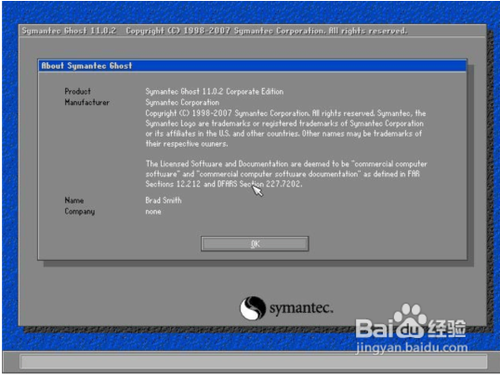
一键windowsxp图文教程图3
如下图用链盘上下左右键操作Local--- Parrtitino---From Image 光标停在From Image 这个上面的时候按下回车键。启动GHOST的还原功能。
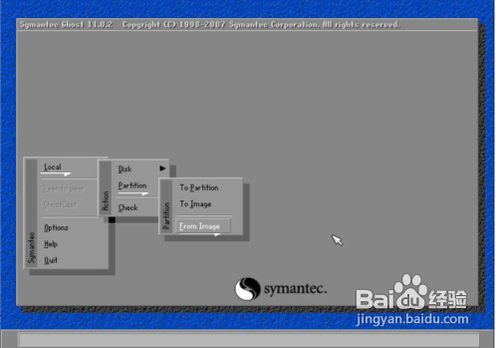
一键windowsxp图文教程图4
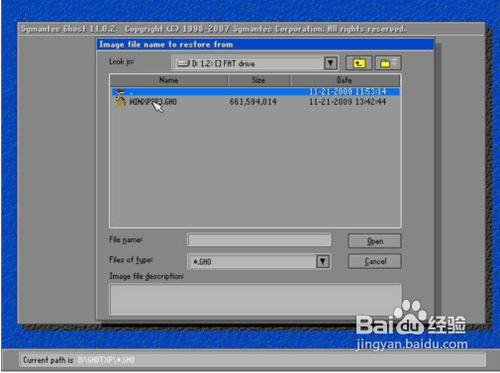
一键windowsxp图文教程图5
如下图,点OK

一键windowsxp图文教程图6
如下图,点OK
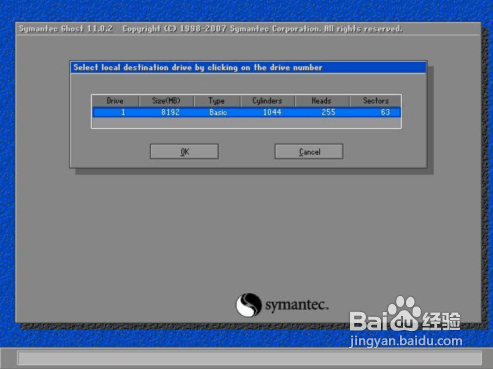
一键windowsxp图文教程图7
如下图,请选中要安装的系统盘,看SIZE这一项,通过硬盘大小可以看出你要装在哪个盘。
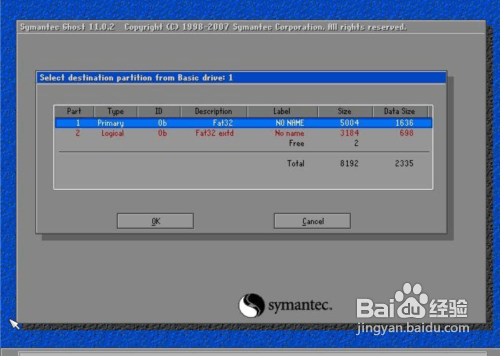
一键windowsxp图文教程图8
如下图,点YES开始还原。
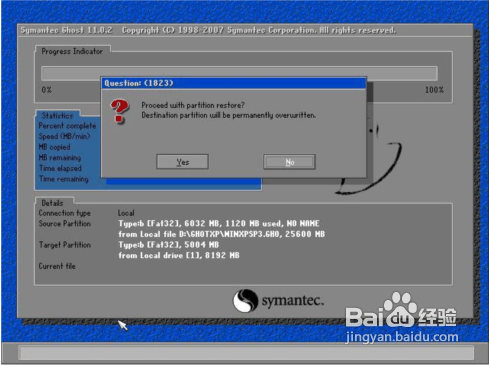
一键windowsxp图文教程图9
如下图,还原完毕后会出现如下的对话窗。点Reset Computer 重启计算机。
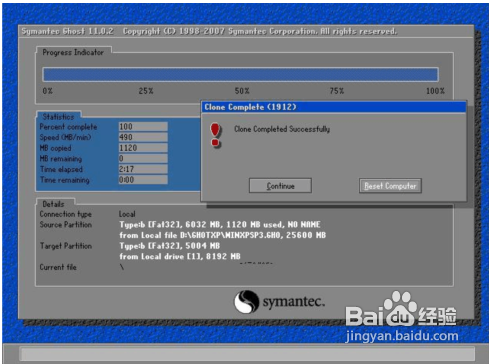
一键windowsxp图文教程图10
好了,小编给大家介绍的一键windowsxp图文教程就到这里就全部结束了,大家对一键winxp图文教程都有了解了吗?好了吗,如果大家还想了解更多的资讯敬请关注windows7之家官网吧。
Copyright ©2018-2023 www.958358.com 粤ICP备19111771号-7 增值电信业务经营许可证 粤B2-20231006